有效解决Win7资源管理器老是停止工作的方法
2015-12-28 14:10作者:系统城
Windows资源管理器已停止工作的问题在前面我们也有详细的介绍过,详情可阅读《Win7提示“Windows资源管理器已停止工作”怎么办?》,但是解决完成之后还老是会出现停止工作的现象,让用户很无奈,面对Win7资源管理器老是停止工作的问题用户可采用另外的方法进行解决。
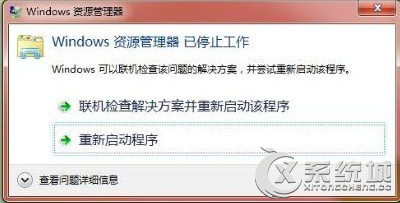
解决方法:
通过Windows系统“可靠性监视器”的“查看可靠性历史记录”功能,可以快速找到影响系统稳定的程序。
“可靠性监视器”是提供系统稳定性的大体情况以及趋势分析,具有可能会影响系统总体稳定性的个别事件的详细信息,例如软件安装、操作系统更新和硬件故障。该监视器在系统安装时开始收集数据。
查看方法:
1、在“控制面板”中打开“操作中心”,在“维护”选项下查找“查看可靠性历史记录”链接。还可以直接在开始菜单“搜索”中键入“Reliability Monitor”或“查看可靠性历史记录”或直接搜索“可靠”,然后打开“查看可靠性历史记录”链接。(Windows 8系统可按下Windows键+W键进行搜索)如下图:
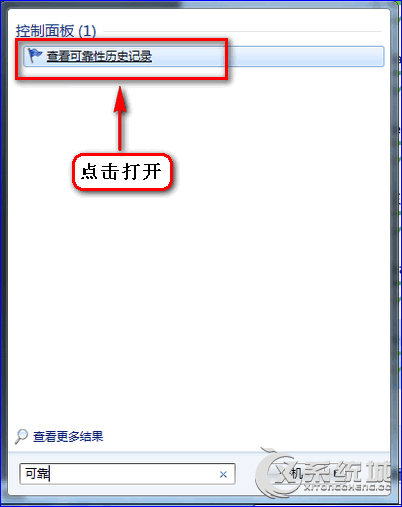
2、打开以后出现如下界面:
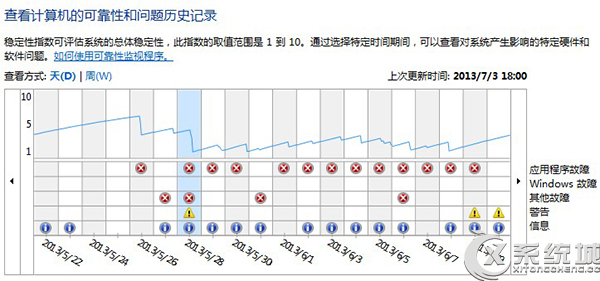
3、点击红叉部分,下面会显示出现异常的程序。双击程序名称,显示详细错误信息;
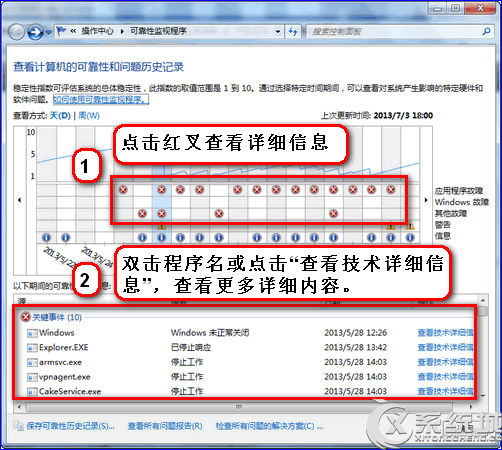
4、根据显示程序的名称及路径,将相应软件卸载测试是否恢复正常。
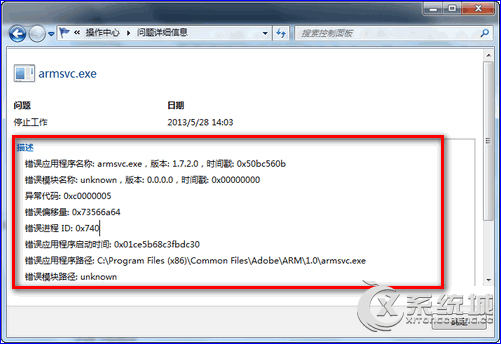
5、如图所示是armsvc.exe进程导致资源管理器异常。此进程通过网上搜索了解到是 Adobe Acrobat Update Service 是附属于软件 Adobe Acrobat Update Service 或 Adobe Reader X。打开“控制面板”--“程序与功能”(或打开“控制面板”--“卸载程序”),找到相应的软件,卸载以后重新启动电脑测试是否恢复正常。若需要此软件可以到软件官方网站重新下载安装。若显示为其他进程或软件依上操作即可。
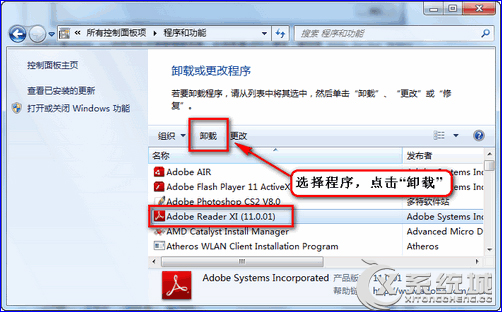
备注:若“可靠性历史记录”里面内容为空,请确定以下几个系统日志相关的服务项是否是设置了自动启动,并且 当前运行状态 是“已启动”状态:
Application Information
COM+Event System
Computer Browser
Cryptographic Services
Windows Event Log
Task Scheduler
例如:
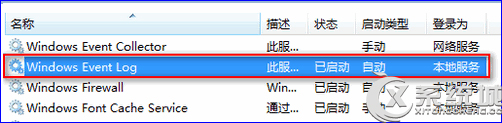
Win7资源管理器老是停止工作一般是由于系统文件损坏了或是资源管理器在加载第三方插件出现错误所致,有时也会因为安装一些特殊软件后起冲突导致停止工作,用户可试试上述的方法。
标签:资源管理器